Grafiikkasuunnitteluohjelmisto Midjourneyon tehnyt merkittäviä edistysaskelia viime kuukausina. Uuden version 6.1myötä on tullut useita parannuksia ja toimintoja, jotka helpottavat vaikuttavien kuvien luomista. Tämä opas esittelee tärkeimmät uudet ominaisuudet ja näyttää sinulle vaihe vaiheelta, kuinka voit hyödyntää niitä tehokkaasti.
Tärkeimmät havainnot
- Uusi verkkosivusto mahdollistaa parannetun käyttöliittymän ja nopeamman suorituskyvyn.
- On erilaisia graafisia yksityiskohtia varten erillinen osio ja parannettu tekstin tarkkuus.
- Kuvien suoraan tietokoneeltasi lataaminen on otettu käyttöön.
- Muokkaustyökalu tarjoaa monia uusia kuvanmuokkaustoimintoja.
Vaiheittain tehtävä opas
Hyödynnä Midjourney version 6.1 uusimpia toimintoja seuraamalla tätä vaiheittaista opasta.
1. Pääsy päivityssivulle
Muutos- ja parannustentarkistamiseksi vieraile erityisellä päivityssivulla osoitteessa midjourney.com/updates. Sieltä voit nähdä tarkat tiedot uusista toiminnoista ja julkaisupäivämäärästä.
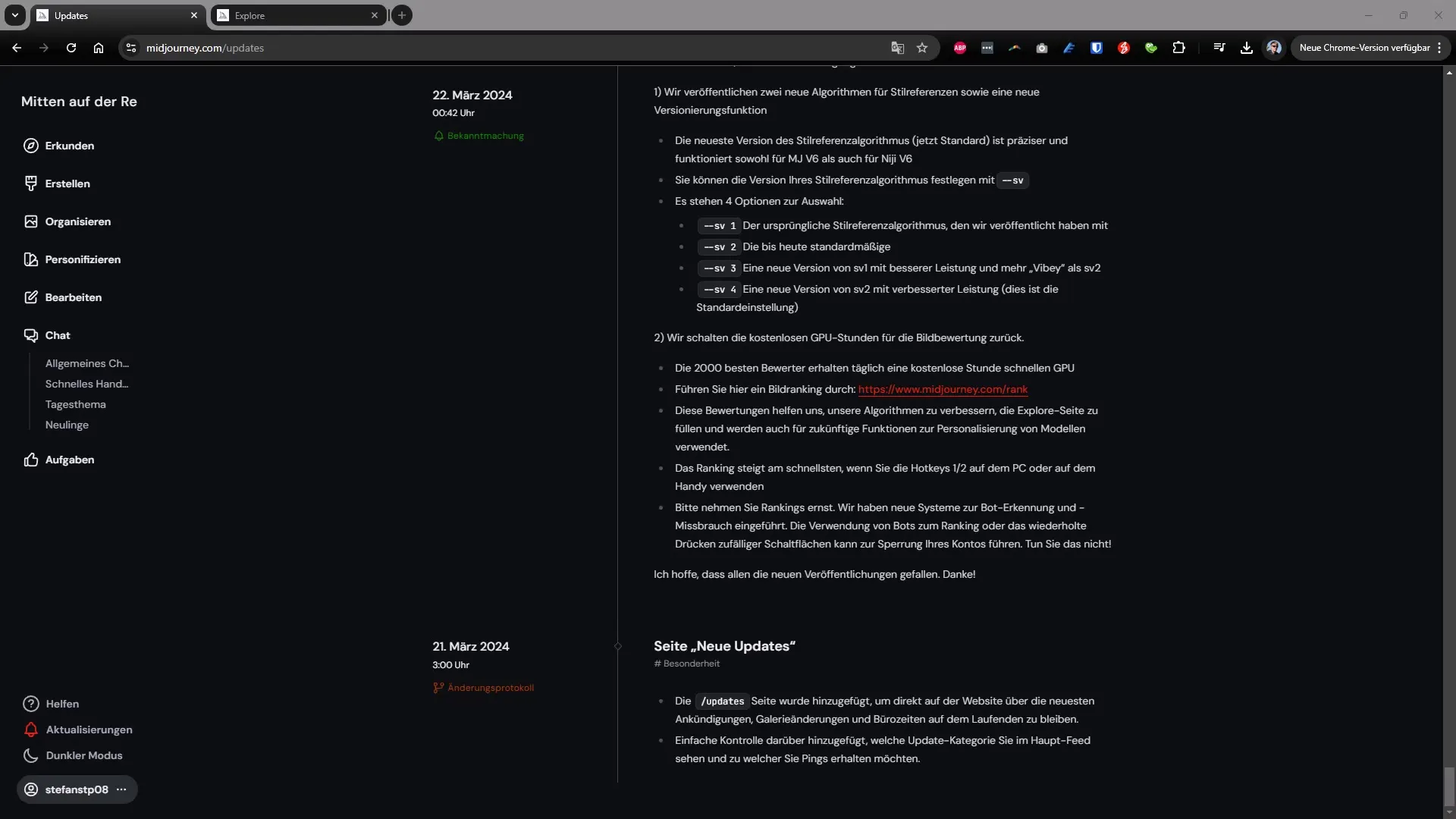
2. Uuden käyttöliittymän käyttöönottaminen
Midjourneyn uusi käyttöliittymä on selkeästi jäsennelty ja käyttäjäystävällinen. Työskennellessäsi joko kuvakokoelmassasi tai uusissa projekteissa, opit nopeasti arvostamaan intuitiivista navigointia. Napsauta vain "Luo" aloittaaksesi uuden projektin.
3. Kuvien lataaminen
Uuden version merkittävä etu on mahdollisuus ladata kuvia suoraan tietokoneeltasi. Napsauta "Lataa"-painiketta tai vedä kuva yksinkertaisesti sille varattuun kenttään. Windowsissa voit myös käyttää näppäinyhdistelmää Ctrl+V liittääksesi kuvan suoraan leikepöydältä.
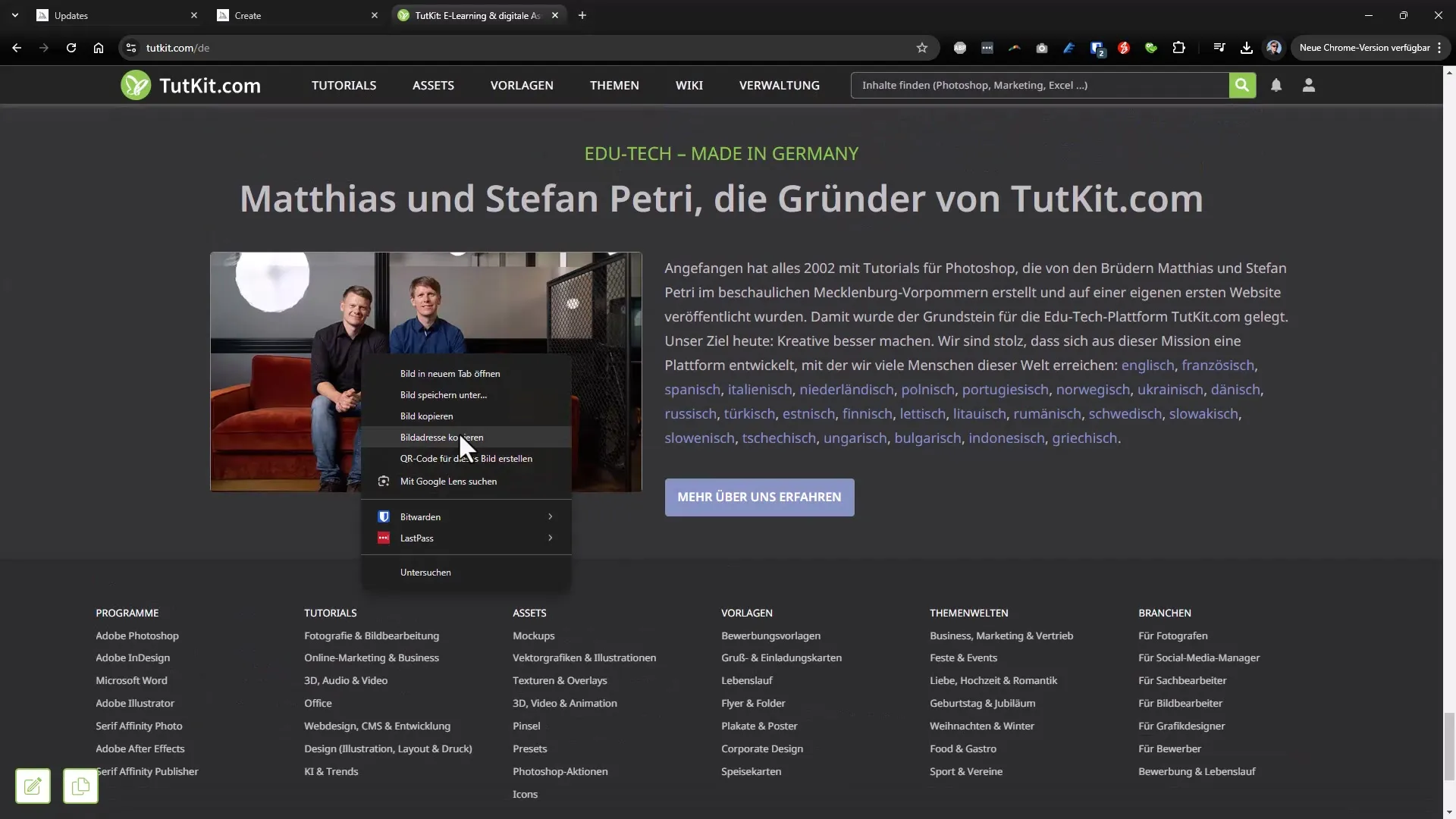
4. "Kuvaile"-käskyn käyttö
Hyödyllinen ominaisuus on "Kuvaile"-käsky, jota voit käyttää Discord-kanavalla saadaksesi ehdotuksia kuvaprojekteiksi. Kun olet ladannut kuvan, voit käyttää "Kuvaile"-käskyä luodaksesi kuvauksen, joka auttaa sinua luomaan samanlaisia kuvia.
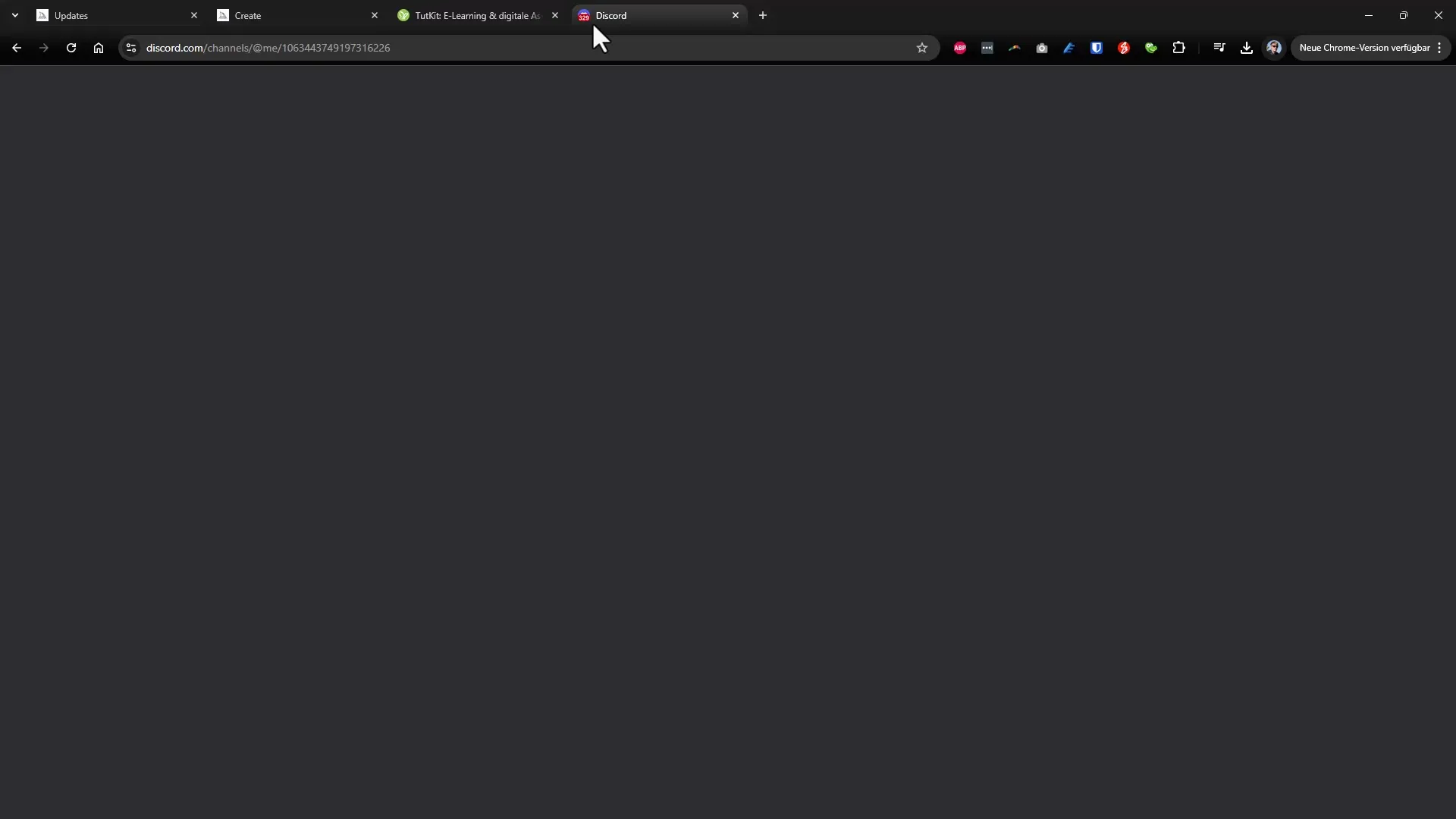
5. Muokkaustyökalun käyttö
Uusi muokkaustyökalu mahdollistaa laajat muutokset kuvillesi. Voit säätää erilaisia elementtejä, kuten pikselimäärää ja muita graafisia yksityiskohtia. Muutosten tekemiseksi valitse haluamasi vaihtoehdot ja napsauta "Lähetä"-painiketta.
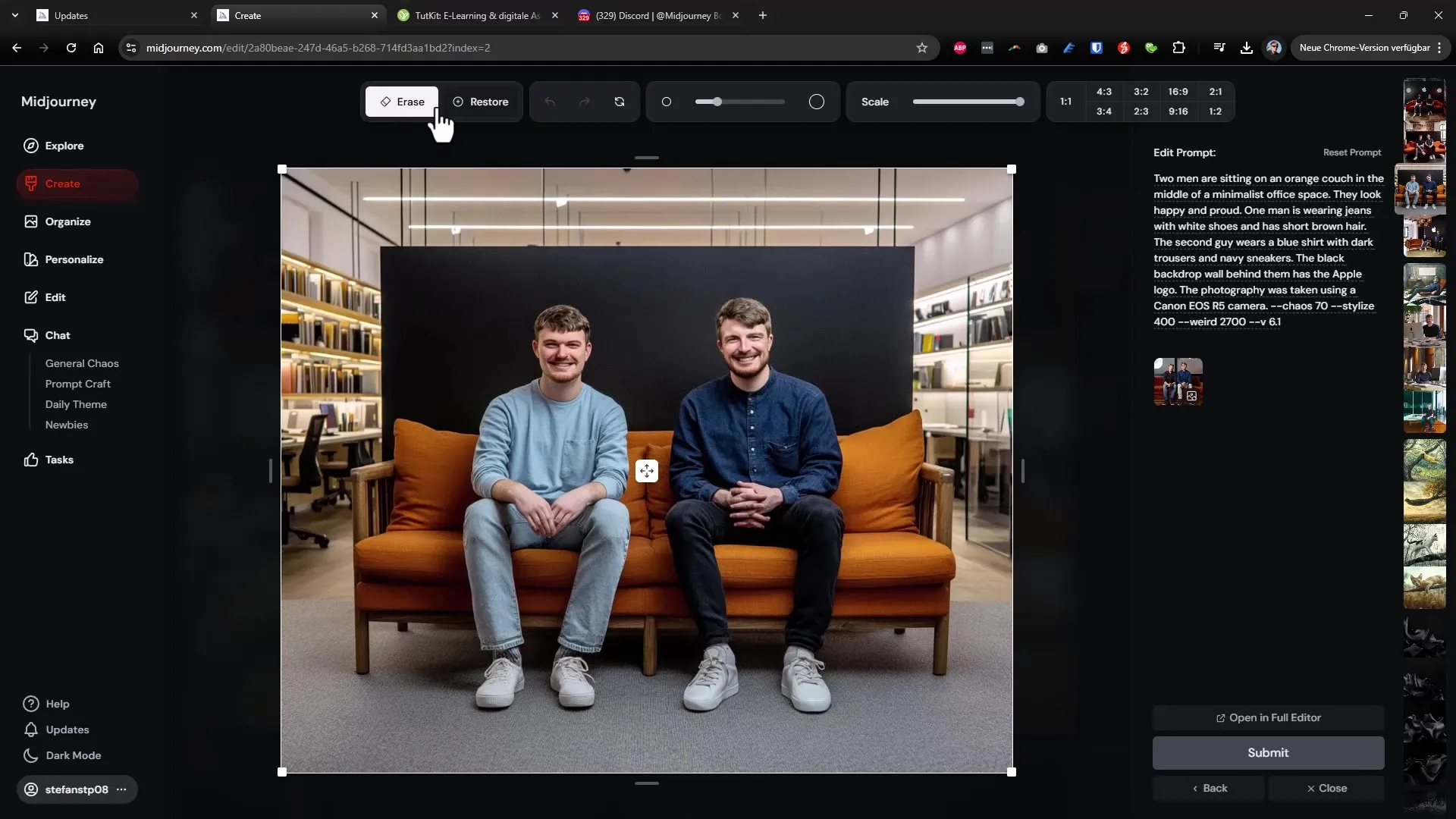
6. Kuvien muokkaaminen Full Editorissa
Intensiivisempään muokkaamiseen on saatavilla Full Editor, joka antaa sinulle tarkempaa hallintaa kunkin kuvasi yksityiskohdasta. Tässä voit esimerkiksi valita tekstuurioptioita ja tehdä kaikki haluamasi säädöt ilman, että sinun tarvitsee poistua galleriasta.
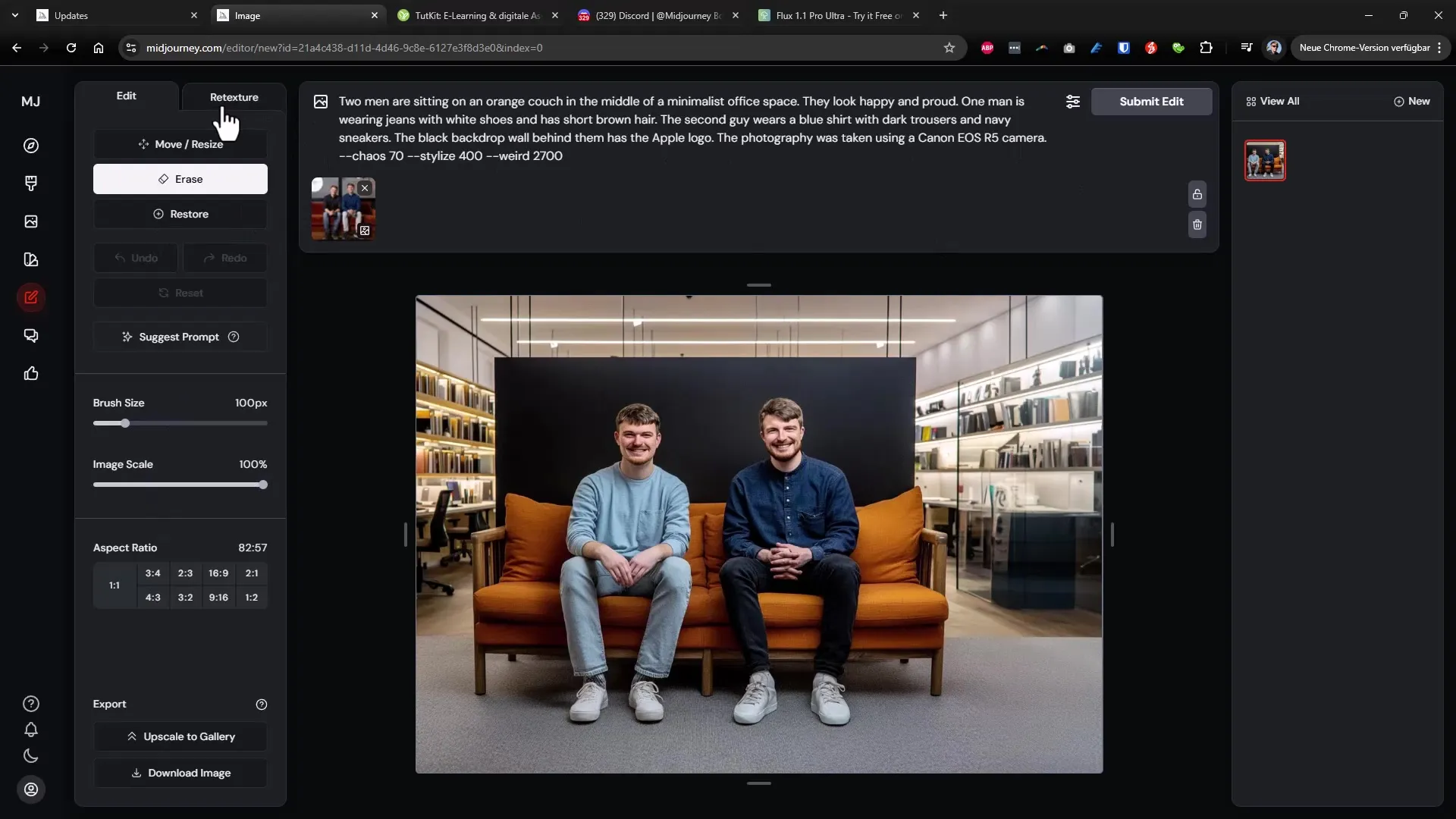
7. Mukautusvaihtoehdot
Kokemuksesi parantamiseksi sinun tulisi hyödyntää mukautusvaihtoehtoja. Ilmoittamalla, mitä tyyppisiä kuvia pidät tai et pidä, voit kouluttaa tekoälyä antamaan sinulle relevantimpia tuloksia. Hyödynnä tätä vaihtoehtoa luodaksesi nopeammin parempia kuvia.
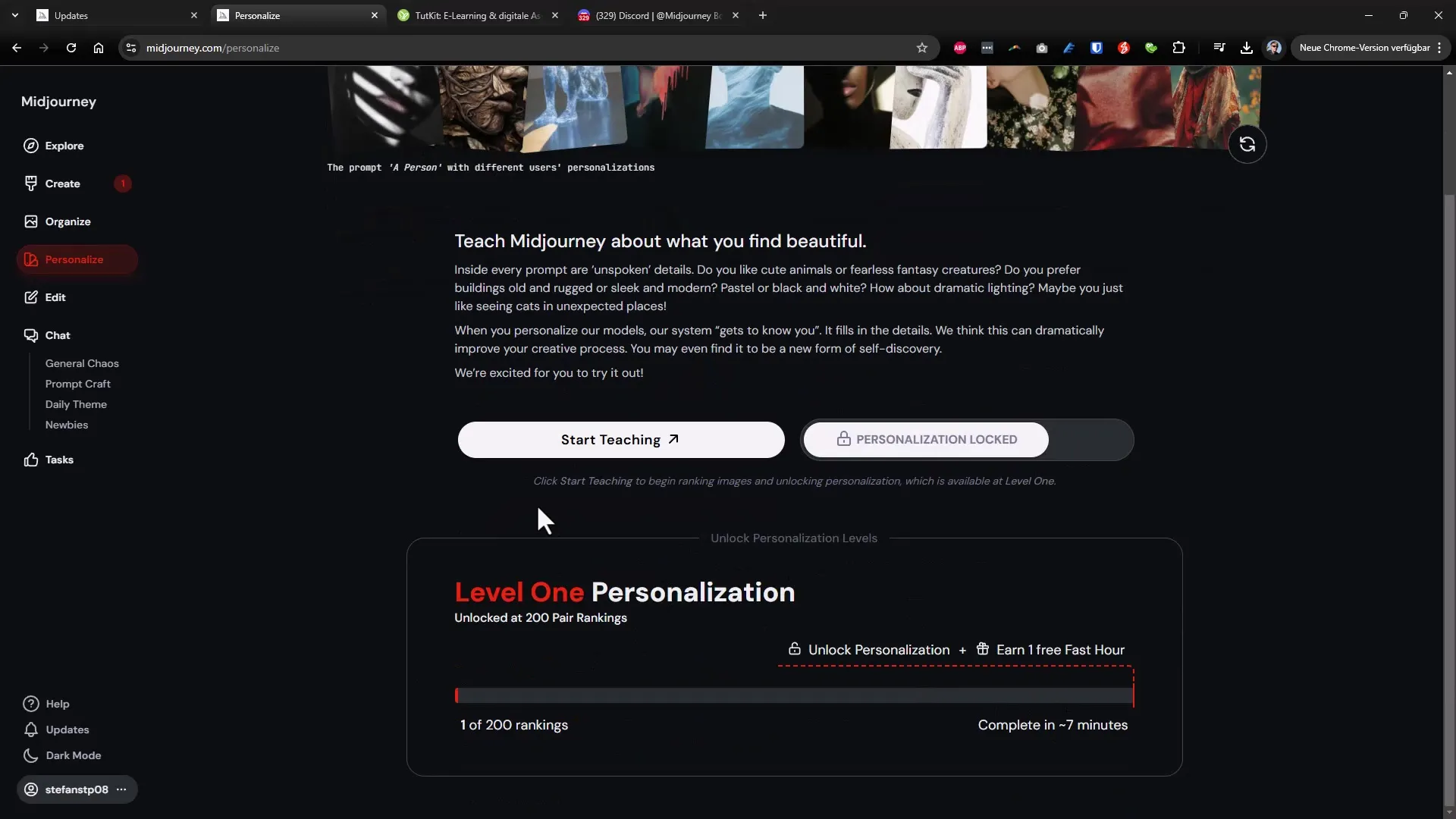
8. Pääsy lisätoimintoihin
Käyttöliittymä tarjoaa sinulle myös erilaisia manipulointimahdollisuuksia. Voit skaalaata, suurentaa kuvia tai näyttää lisäoptioita optimoidaksesi muokkaustasi. Esimerkiksi voit nostaa kuvien resoluutiota käyttöliittymän suurennustyökalulla.
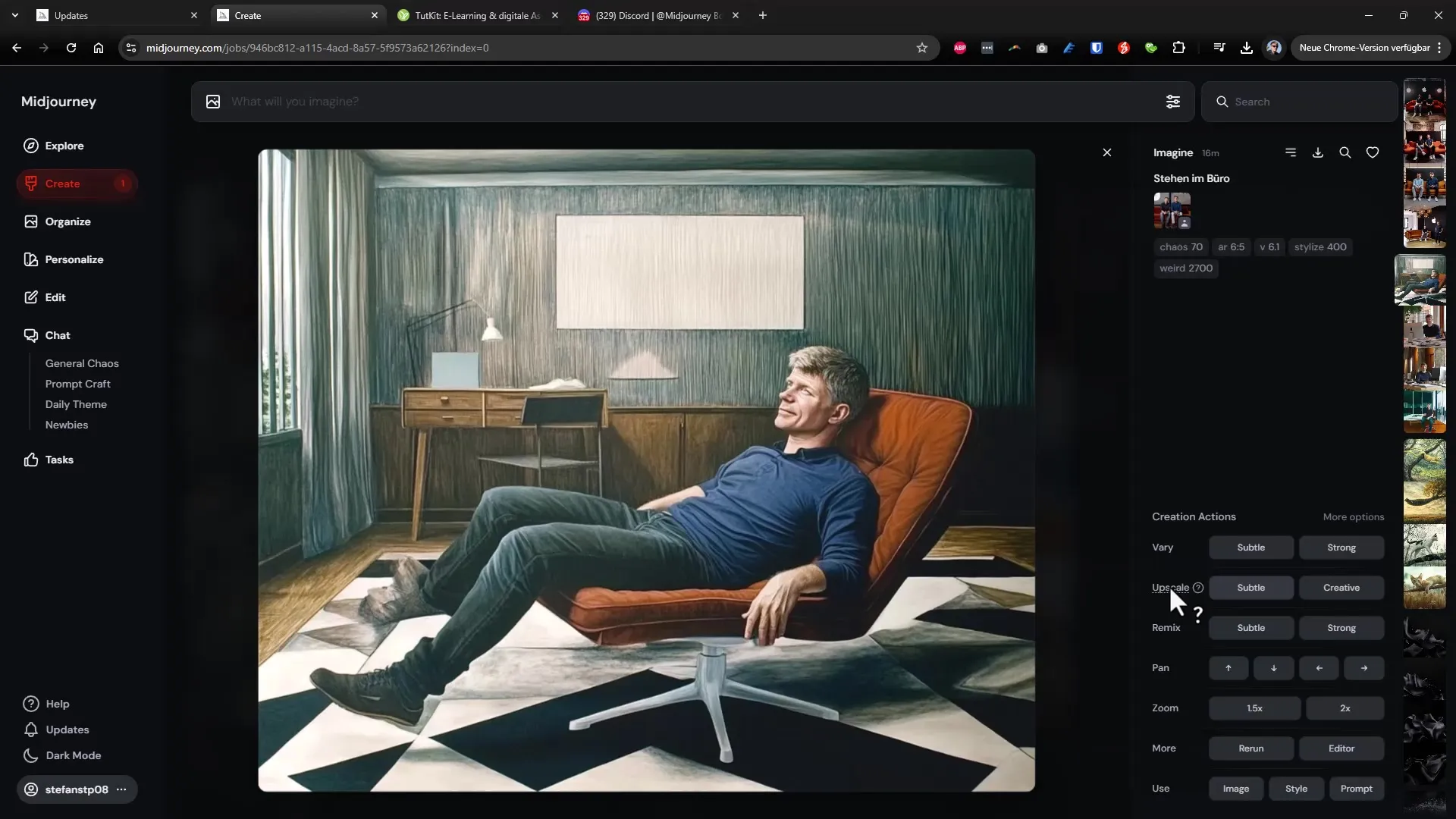
Yhteenveto – Midjourney: 15| Tutustu uusiin toimintoihin versiossa 6.1
Midjourney 6.1:n päivityksessä on tullut monia uusia toimintoja, jotka parantavat merkittävästi sekä käyttäjäkokemusta että kuvankäsittelymahdollisuuksia. Helpon käytön ja kattavien ominaisuuksien ansiosta voit luoda vielä luovempia ja vaikuttavampia kuvia. Muista hyödyntää mukautusvaihtoehtoja ja kokeilla uutta muokkaustyökalua saadaksesi kaiken irti ohjelmistosta.
Usein kysytyt kysymykset
Kuinka voin ladata kuvia tietokoneeltani?Voit ladata kuvia suoraan tietokoneeltasi napsauttamalla "Lataa"-painiketta tai vetämällä kuvan yksinkertaisesti sille varattuun kenttään.
Mitkä ovat "Kuvaile"-käsky?"Kuvaile"-käsky auttaa sinua luomaan kuvauksen ladatulle kuvalle, mikä helpottaa samanlaisten kuvien luomista.
Kuinka voin mukauttaa käyttäjäkokemustani?Voit ilmoittaa mieltymyksesi kouluttaaksesi tekoälyä, jotta se tarjoaisi sinulle relevantimpia tuloksia.
Voinko muokata kuvia suoraan muokkaustyökalussa?Kyllä, muokkaustyökalu mahdollistaa monien säätöjen tekemisen kuville ilman, että sinun tarvitsee poistua sivulta.
Onko kuvien skaalaamiseen vaihtoehtoja?Kyllä, voit säätää kuviesi kokoa ja resoluutiota eri skaalaus- ja suurennusvaihtoehdoilla.

